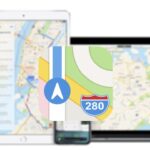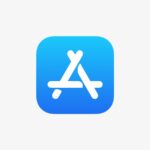Tener un gran equipo sin un software que le acompañe para tenerlo limpio y optimizado, es restarle su capacidad de rendimiento. Así que, este año he decidido contar con el CCleaner para Mac en mi MacBook Pro M1 (2020).
CCleaner, un «must» en nuestros equipos
Llevo más de 25 años trabajando con equipos con Windows (los primeros años) y con macOS. Siempre he contado un un kit de programas (entre los que incluyo CCleaner) que me han acompañado para mantener mis equipos optimizados y limpios.
Desde 2004, CCleaner se ha posicionado como el líder de software de optimización de dispositivos. Siempre que alguien me ha pedido recomendación de un programa para equipos con Windows, era uno de los que siempre he aconsejado tener instalado. La sorpresa ha sido ver la versión para Mac. Y en este post, os cuento mi experiencia con este programa.
La edición 2022 de la herramienta de optimización CCleaner para Mac viene con una interfaz renovada, que incluye Photo Cleaner, App Uninstaller y una limpieza optimizada.
Cómo usar CCleaner para Mac
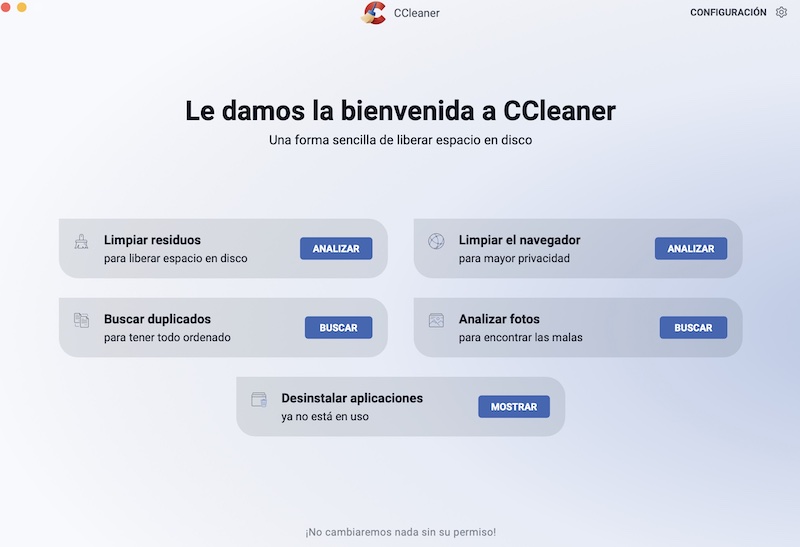
CCleaner está disponible en versión gratuita y una profesional. Podéis descargar CCleaner para Mac desde la web oficial. En mi caso, estoy usando la versión profesional, pero las herramientas básicas están disponibles para los usuarios de versión gratuita también.
Una de las nuevas novedades que probaré en los siguientes días, será la de «Analizar fotos», ya que el nuevo CCleaner Professional para Mac he leído que analiza tu disco duro, y podrá encontrar fotos de mala calidad, borrosas, mal iluminadas o repetidas y eliminarlas.
Pues bien, vamos con dos de las opciones que más utilizaremos.
Limpiar residuos de macOS Monterey con CCleaner
Muchos de vosotros, tenéis una gran carga de trabajo a lo largo de la semana que genera una cantidad de residuos de datos no perceptibles para nuestros ojos, pero que van ocupando espacio en nuestro equipo.
Aunque macOS es un gran sistema operativo muy optimizado, necesita la ayuda de software de terceros para la tarea de la limpieza de archivos temporales. Y es aquí donde CCleaner nos va a ayudar.
Haremos click en el botón «analizar» de «limpiar residuos». Y el programa mismo se pondrá a analizar nuestro equipo de inmediato.
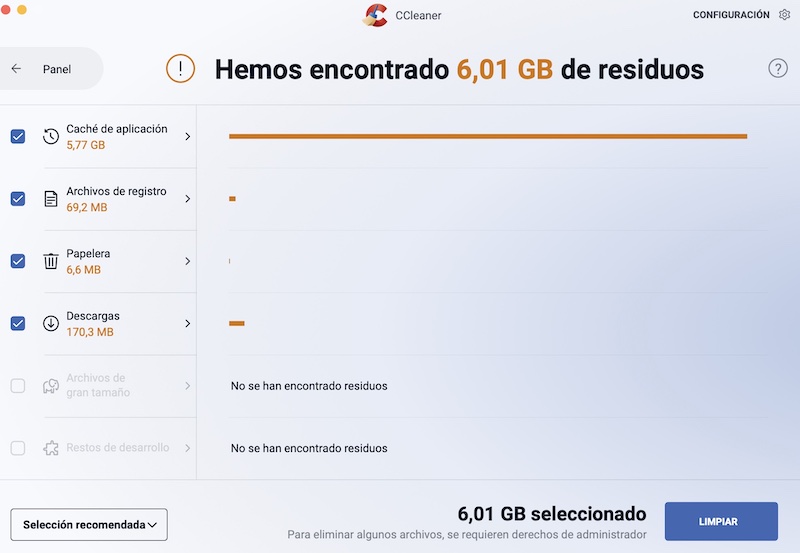
Tras revisar lo que el programa ha analizado, le daré al botón «limpiar». Y de esta manera, así de sencillo, recupero 6 GB de espacio en mi MacBook Pro M1 (2020).
Limpiar el navegador
Mi trabajo implica el uso de diversos navegadores para comprobar ciertos desarrollos de los proyectos en los que me implico. Para limpiar la cantidad de archivos temporales de internet que se acumulan en mi equipo, lo más fácil es recurrir a las opciones de cada navegador y solicitar el borrado de la caché, las cookies y los archivos temporales. Pero para ahorrar tiempo, CCleaner nos ofrece un botón para borrar todo este contenido con un solo click.
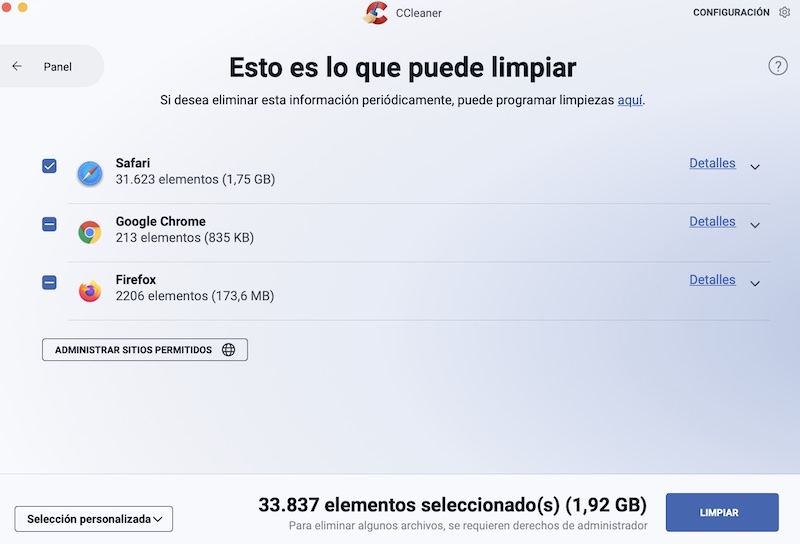
Y al igual que sucediera antes, al hacer «clic» en «limpiar el navegador» de la interfaz principal del CCleaner, analizará mis navegadores instalados, y me permitirá limpiar los datos de todos.
Configuración de alertas de CCleaner
Sin duda, una de los puntos fuertes del CCleaner, es la posibilidad de alertas cuando queda poco espacio. En la configuración, si vamos al punto de «Alertas», podremos configurar una serie de avisos para que, cuando quede poco espacio en nuestro equipo, podamos ejecutar la tarea de borrar.
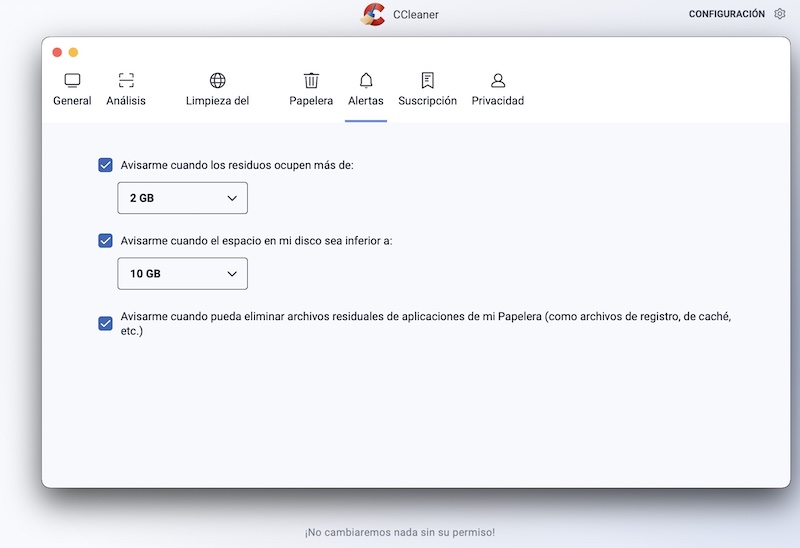
La pestaña de «Análisis» nos ofrece una serie de configuraciones también muy interesantes para optimizar nuestros equipos, como «analizar los registros y caché de sistema», «búsqueda de archivos duplicados», «mover fotos eliminadas a la papelera», etc.
Conclusiones
Tiene una interfaz muy intuitiva, por lo que fácilmente podréis poner a punto vuestros equipos. El equipo de Piriform Software Ltd ha hecho un gran trabajo para que, una tarea tan complicada, sea tan fácil para todos los usuarios. Una filosofía similar a la que usa Apple con sus sistemas operativos.
¿Queréis una gran solución para optimizar vuestro Mac? Aquí la tenéis.
Dónde descargar CCleaner para Mac
Dependiendo de nuestros intereses, tenéis el plan free y el plan professional de CCleaner por el que pagaríamos una licencia de un 1 año de suscripción para 1 Mac, uso doméstico.
| Descarga – CCleaner para Mac